电脑上飞行模式如何关闭 Win10飞行模式如何关闭
更新时间:2024-05-11 10:48:55作者:xiaoliu
Win10操作系统中的飞行模式是一种可以帮助用户在没有网络连接的情况下进行操作的功能,但有时候用户可能需要关闭飞行模式来重新连接网络或进行其他操作。关闭Win10飞行模式非常简单,只需点击任务栏右下角的通知图标,找到飞行模式选项,点击关闭即可。通过这种简单的操作,用户可以方便地在需要时打开或关闭飞行模式,保持网络连接的畅通。
步骤如下:
1.在Windows10桌面,右键点击桌面左下角的开始按钮。在弹出的菜单中选择“设置”菜单项。
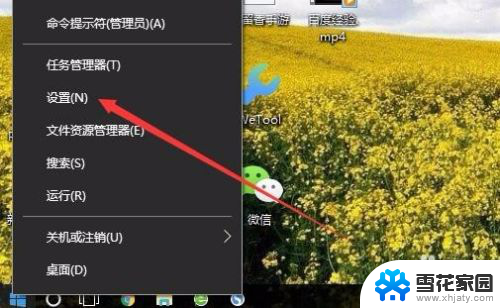
2.在打开的Windows10设置窗口中,点击“网络和Internet”图标。
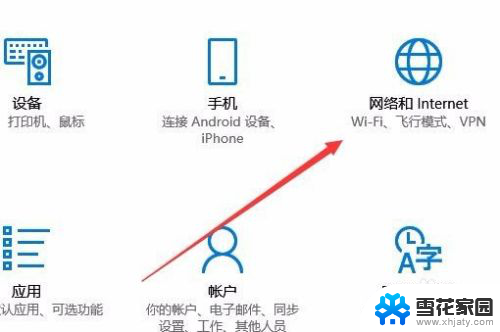
3.在打开的网络设置窗口中,点击左侧的“飞行模式”菜单项。
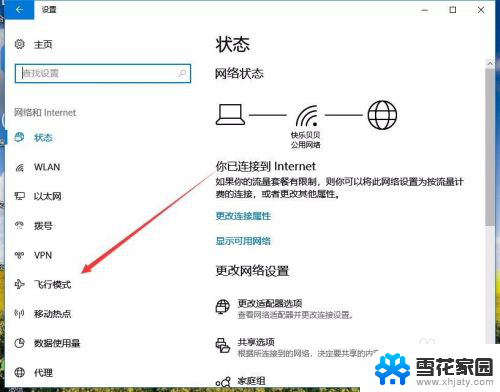
4.然后在右侧的窗口中找到“飞行模式”设置项,可以看到当前是打开状态
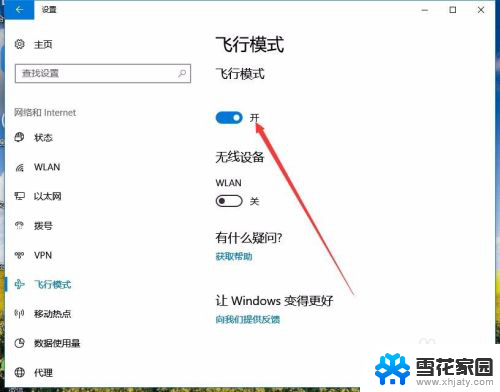
5.我们可以点击下面的开关,把其设置为关闭,这样就关闭了飞行模式了。
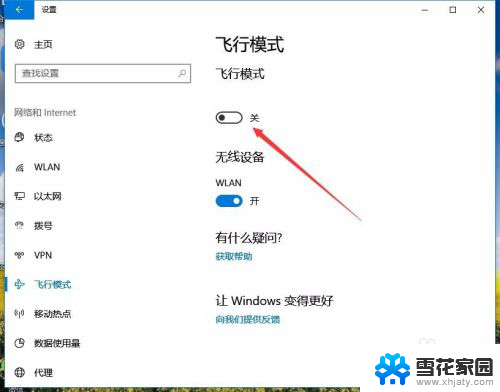
以上就是如何关闭电脑上的飞行模式的全部内容,如果您遇到这种情况,可以按照以上方法解决,希望能对大家有所帮助。
电脑上飞行模式如何关闭 Win10飞行模式如何关闭相关教程
-
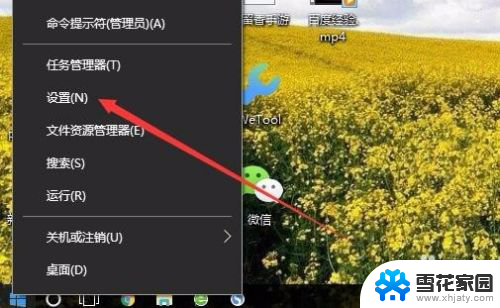 怎样关闭电脑飞行模式 Win10如何关闭飞行模式
怎样关闭电脑飞行模式 Win10如何关闭飞行模式2024-01-19
-
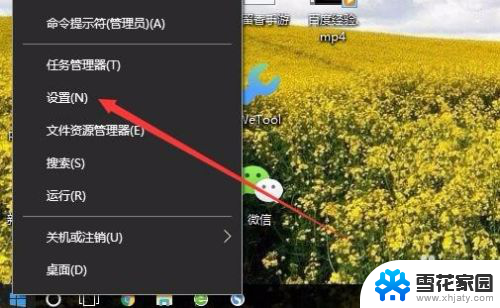 windows10网络飞行模式怎么关闭 Win10如何关闭飞行模式
windows10网络飞行模式怎么关闭 Win10如何关闭飞行模式2023-12-06
-
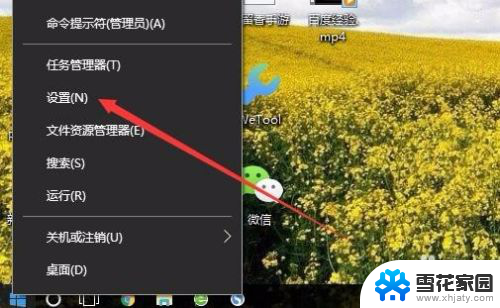 电脑网络飞行模式怎么解除 Win10如何关闭飞行模式
电脑网络飞行模式怎么解除 Win10如何关闭飞行模式2023-12-26
-
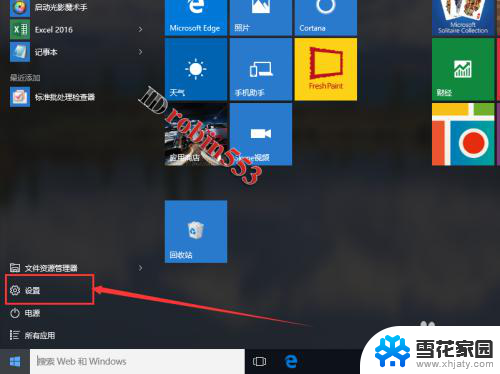 电脑如何关闭睡眠模式 Win10怎么取消自动进入睡眠模式
电脑如何关闭睡眠模式 Win10怎么取消自动进入睡眠模式2024-03-22
- 电脑睡眠怎么关闭 Win10如何关闭自动进入睡眠模式
- windows怎么关闭护眼模式 Win10 设置护眼模式关闭方法
- windows护眼模式怎么关闭 win10 护眼模式怎么关闭
- win10专业版测试模式关闭 Win10如何进入测试模式
- 如何解开安全模式 Win10安全模式怎么关闭
- 怎样取消睡眠模式 Windows10自动睡眠模式如何关闭
- 电脑窗口颜色怎么恢复默认 Win10系统默认颜色设置恢复教程
- win10系统能用f12一键还原吗 戴尔按f12恢复系统操作步骤
- 怎么打开电脑文件管理器 Win10资源管理器打开方式
- win10ghost后无法启动 Ghost Win10系统无法引导黑屏怎么解决
- 联想win10还原系统怎么操作系统 联想一键恢复功能使用方法
- win10打印机usb printer 驱动程序无法使用 电脑连接打印机USB无法识别怎么办
win10系统教程推荐
- 1 电脑窗口颜色怎么恢复默认 Win10系统默认颜色设置恢复教程
- 2 win10ghost后无法启动 Ghost Win10系统无法引导黑屏怎么解决
- 3 win10打印机usb printer 驱动程序无法使用 电脑连接打印机USB无法识别怎么办
- 4 w10自带的杀毒软件如何关闭 Windows10系统如何关闭自带杀毒软件
- 5 怎样查看wifi的ip地址 Win10连接wifi后如何查看IP地址
- 6 win10系统经常出现蓝屏 win10蓝屏死机怎么办
- 7 windows 网络修复 win10网络问题排查与修复指南
- 8 电脑怎么弹出桌面 Win10快速显示桌面的快捷键是什么
- 9 win10 删除更新文件 win10更新文件删除方法
- 10 怎么修改电脑图标大小设置 Win10桌面图标大小改变方式